

Le module Outils et utilitaires comporte trois sous-modules : Impressions spéciales, Arrêt et Journaux système. Lorsque vous cliquez sur l'onglet Outils, le module Impressions spéciales s'affiche toujours en premier lieu. Cliquez sur les autres icônes pour accéder aux sous-modules.
Le sous-module Impressions spéciales propose des impressions spéciales à des fins diverses, notamment référence, ajustement et alignement. Certaines sont réservées à l'opérateur et d'autres aux techniciens de service.
Le sous-module Arrêt dispose d'un mécanisme permettant de mettre l'imprimante hors tension en bonne et due forme.
Le sous-module Générer les journaux permet à l'opérateur de générer des fichiers journaux à des fins de diagnostic et de dépannage.
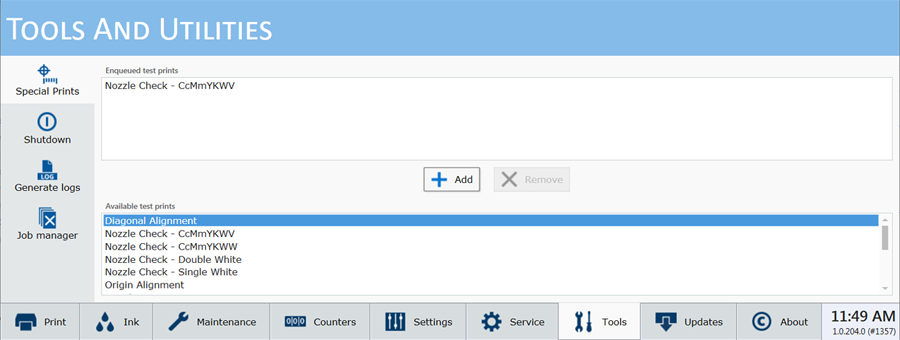
Le module Impressions spéciales comprend deux listes. La liste du bas affiche les impressions spéciales disponibles. Certaines impressions sont utilisées par les techniciens qui règlent ou dépannent l'imprimante. D'autres intéressent l'opérateur, telles que l'impression d'expédition, les impressions des règles de table, l'impression du test de contrôle des buses et l'impression du facteur de correction de pas du support.
Impressions spéciales intéressantes pour l'opérateur
L'impression d'expédition permet de déterminer si la sortie de l'imprimante est conforme aux normes de qualité. Il s'agit d'une impression d'expédition imprimée à l'usine avec chaque imprimante. Elle peut s'utiliser à titre de comparaison avec celle imprimée sur le site du client.
Les règles de table doivent être imprimées sur la table pour vous aider à placer le support. Ces images sont configurées pour s'imprimer sur les axes horizontal et vertical de la table. Elles sont disponibles en unités du système métrique ou impérial.
L'impression spéciale Reference point guideline (Ligne guide des points de référence) permet d'imprimer les points de référence personnalisés sur la table.
Le contrôle des buses permet de déterminer s'il existe des buses bouchées susceptibles de compromettre la qualité d'impression (notez que cette même option est également disponible sur la barre d'outils des options du module Commande des travaux d'impression).
L'impression test de la stabilité du jet permet de déterminer si les têtes d'impression ont une stabilité du jet correcte dans des conditions d'impression difficiles. Il existe deux impressions test distinctes, une pour les couches de couleur et une autre pour les canaux de blanc. Si vous choisissez d'imprimer le test de stabilité du jet pour le blanc, vous pouvez d'abord imprimer le test pour les couleurs afin de créer un substrat noir.
L'impression du facteur de correction de pas du support (pour le rouleau de support uniquement). Cette impression permet de corriger un certain type de bandes liées à l'avancée incorrecte du support : voir Identification du facteur de correction de pas du support.
La liste située en haut affiche tous les travaux actifs qui se trouvent actuellement dans la queue d'impression. Ajoutez une impression spéciale à partir du bas afin de l'activer dans le module Commande des travaux d'impression. Si vous supprimez un travail de cette liste, il est également supprimé de la liste des travaux actifs et n'est pas disponible pour impression. Les instances d'impression spéciale qui sont supprimées de la liste des travaux actifs ne finissent pas dans la liste des travaux inactifs ; elles sont tout simplement retirées de la liste.
1) Cliquez sur une impression spéciale pour la sélectionner dans la fenêtre du bas.
2) Cliquez sur le bouton Ajouter pour le placer dans la queue d'impression du haut.
Accédez au module Commande des travaux d'impression pour imprimer l'impression spéciale. Elle figure dans la liste des travaux actifs et s'imprime comme tout autre travail d'impression.
Pour des détails sur l'impression, reportez-vous aux sections qui documentent les impressions spéciales. Par exemple, le contrôle des buses et l'impression d'expédition s'impriment sur papier E/S, alors que l'impression des règles se fait directement sur la table. Notez que certaines impressions spéciales sont réservées aux techniciens et ne peuvent pas être utilisées par l'opérateur.
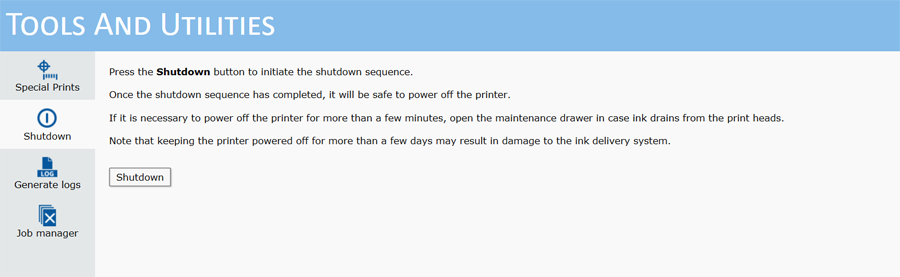
Utilisez l'icône Arrêt lorsque vous devez mettre l'imprimante hors tension. L'imprimante doit rester sous tension à tout moment, à quelques exceptions près telles que certaines procédures de maintenance ou si l'imprimante doit être réinitialisée.
L'utilisation de l'interrupteur d'alimentation principale avant l'exécution d'un arrêt approprié risque d'endommager le disque dur interne de l'imprimante.
Les journaux système sont des fichiers journaux de données brutes conçus pour les diagnostics et le dépannage. Ils sont destinés à faciliter la recherche de solutions pour les techniciens de service. Générez uniquement des journaux système à la demande d'un technicien de service Canon Production Printing et suivez les instructions ci-dessous pour récupérer les fichiers.
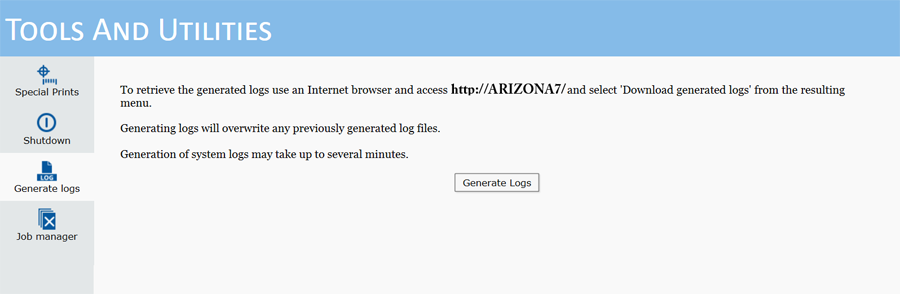
Une fois les journaux système générés, tous les fichiers journaux précédemment enregistrés sont supprimés. Par conséquent, ne produisez pas de second lot si vous venez juste de produire des fichiers journaux (sauf si un technicien vous le demande).
Pour accéder aux fichiers journaux, utilisez un navigateur Internet. Saisissez http://, le nom du réseau de votre imprimante et le numéro de port :8080. Vous trouverez le nom de réseau sur l'écran de l'imprimante, sous l'onglet [Paramètres] / [Connexion réseau]. Si le nom de réseau est ARIZONA7, saisissez http://arizona7:8080 dans le champ d'adresse du navigateur.
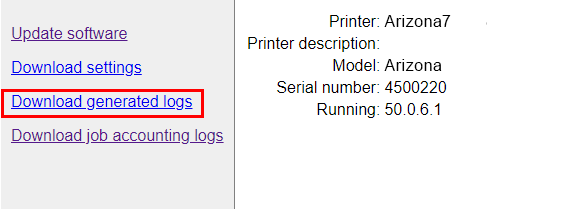
Cliquez sur Download generated logs (Télécharger les journaux générés), puis sélectionnez le fichier journal qui vous intéresse, comme indiqué par votre technicien. Enregistrez-le à un emplacement réseau accessible afin de pouvoir l'ajouter à un courriel que vous enverrez au technicien qui vous a demandé le journal. Le contenu de ces fichiers est destiné à faciliter la recherche de solutions.
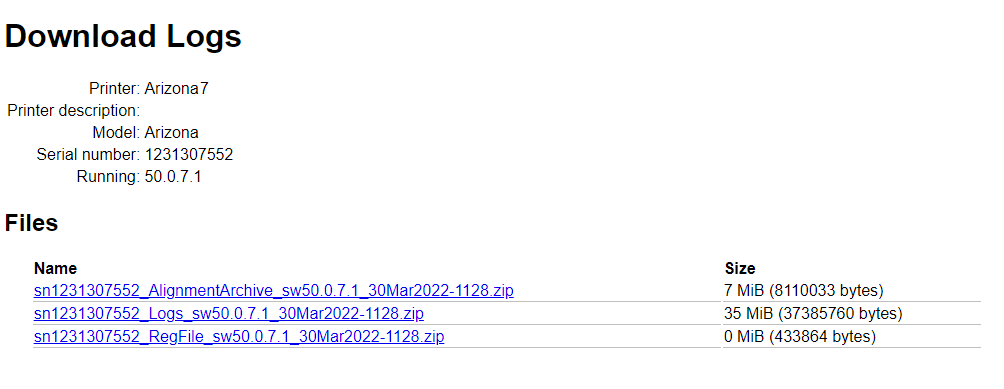
Le Gestionnaire de travaux permet à l'opérateur de sélectionner et de supprimer plusieurs fichiers, voire la totalité (le module d'impression des travaux ne permet de supprimer qu'un seul travail à la fois). Cette fonction est importante, car elle permet de libérer de l'espace pour de nouveaux travaux d'impression à mesure que le disque dur de l'imprimante se remplit.
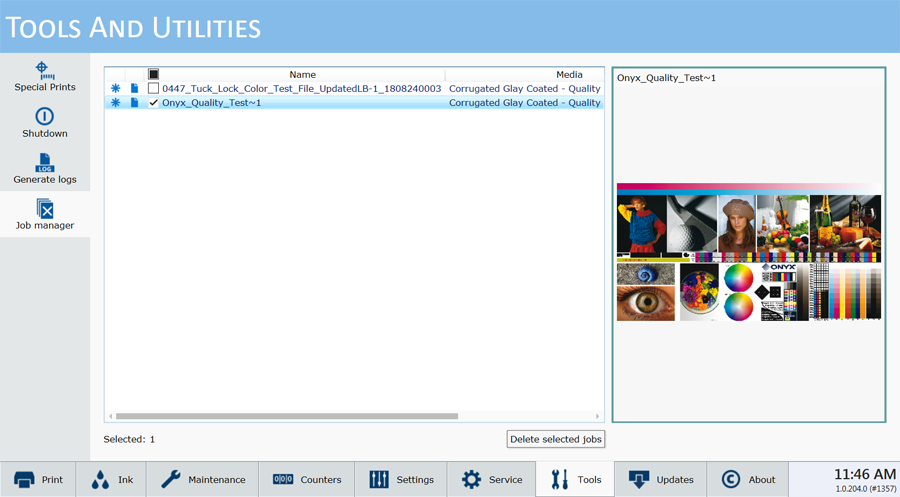
Procédure d'utilisation du Gestionnaire de travaux
Vous pouvez définir l'ordre d'affichage des colonnes dans la liste des travaux, la largeur de chaque colonne, les colonnes à afficher, ainsi que l'ordre de tri du contenu des colonnes.
Définissez l'ordre des colonnes en faisant glisser l'en-tête d'une colonne vers un autre emplacement.
Modifiez l'ordre de tri d'une colonne en cliquant sur l'en-tête voulu.
Modifiez la largeur d'une colonne en cliquant sur la ligne verticale qui sépare les en-têtes de colonne et en la déplaçant vers la gauche ou vers la droite.
Choisissez les colonnes à afficher en cliquant sur un en-tête de colonne avec le bouton droit de la souris puis sur le nom d'une colonne afin de l'ajouter ou de le retirer. Les colonnes signalées par une coche seront visibles, contrairement aux autres.
Supprimez des travaux d'impression individuels en les sélectionnant un à un ou cliquez sur la case à cocher située en haut de la liste pour les sélectionner tous. Une fois la sélection terminée, cliquez que le bouton Supprimer les travaux sélectionnés.
Il est possible de rétablir l'aspect d'origine des colonnes. Pour ce faire, cliquez sur un en-tête (nom) de colonne avec le bouton droit de la souris et sélectionnez Rétablir les valeurs par défaut.
Cette gestion des colonnes (excepté la fonction de suppression) peut également s'appliquer à la liste des travaux d'impression, à la liste des travaux d'impression inactifs et à la liste des travaux en mode de traitement par lot (voir Mode d'impression par lot).